如何给WPS表格添加分页符实现分页打印
我们在编辑好WPS表格之后,想要分页进行打印该怎么操作呢?今天就跟大家介绍一下如何给WPS表格添加分页符实现分页打印的具体操作步骤。
1. 首先打开电脑,找到想要分页打印的WPS表格,双击打开。

2. 如图,在打开的页面,假设我们需要在A3单元格以上分页,则将A3单元格选中。
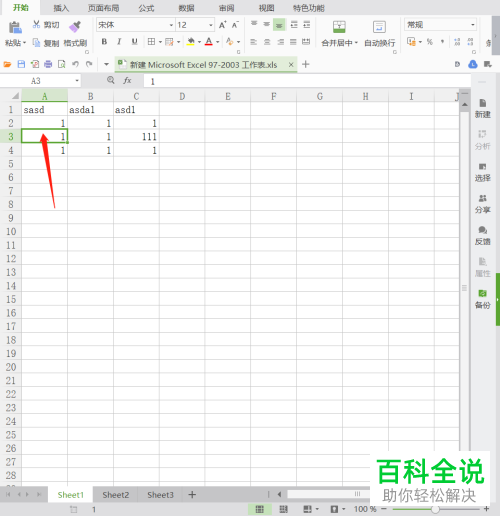
3. 然后依次点击上方的“页面布局”---“分隔符”选项。

4. 在打开的菜单中,选择“插入分页符”选项。

5. 如图,在A3单元格的上方就会显示一根虚线,即分页符,这样我们在打印的时候就会在A3单元格处,自动分页打印了。
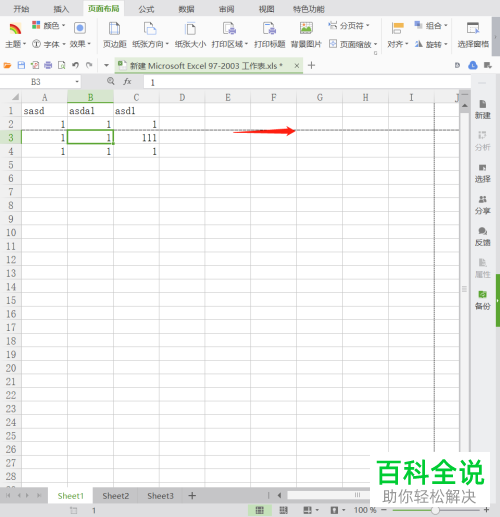
以上就是如何给WPS表格添加分页符实现分页打印的具体操作步骤。
赞 (0)

